Satura rādītājs
Excel ritināšanas josla ir neatņemams un būtisks navigācijas rīks, lai ātri pārlaistu garus darblapas loga fragmentus. Kad runa ir par Excel, tā tagad ir būtiska daļa. Tomēr pēdējā laikā daži lietotāji piedzīvo, ka Excel darblapas logā trūkst apakšējās ritināšanas joslas, Kā mums izdodas atrisināt Excel ritināšanas joslas trūkuma problēmu programmā Excel, šeit tiks apspriests ar atbilstošuskaidrojums.
7 iespējamie risinājumi apakšējās ritināšanas joslas trūkumam programmā Excel
Mēs piedāvāsim kopumā 7 risinājumus, kā atrisināt apakšējās ritināšanas joslas trūkuma problēmu. Visiem risinājumiem ir vizuāli paskaidrojumi un piemēri.
Risinājums Nr. 1: Excel opciju modificēšana
Ritināšanas josla dažos gadījumos varētu nebūt redzama, jo tā ir atspējota papildu opcijā. Mums to vienkārši jāiedarbina, ievērojot to pašu procesu.
Soļi
- Sākumā pamaniet, ka apakšējā ritināšanas josla tagad nav redzama virs Skatīt pogas.

- Tālāk noklikšķiniet uz Datne.
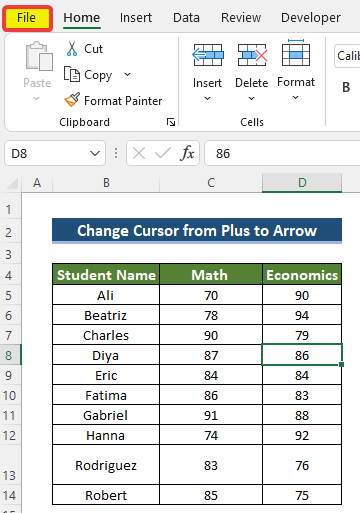
- Pēc tam sākuma panelī noklikšķiniet uz Iespējas.

- Tad jaunajā Excel opcijas logu, dodieties uz Advanced .
- Tālāk no Advanced , nokļuva līdz Šīs darbgrāmatas rādīšanas opcijas.
- In the Advanced grupa, grupa Rādīt horizontālo ritināšanas joslu un Rādīt vertikālo ritināšanas joslu lodziņš var būt noņemts.
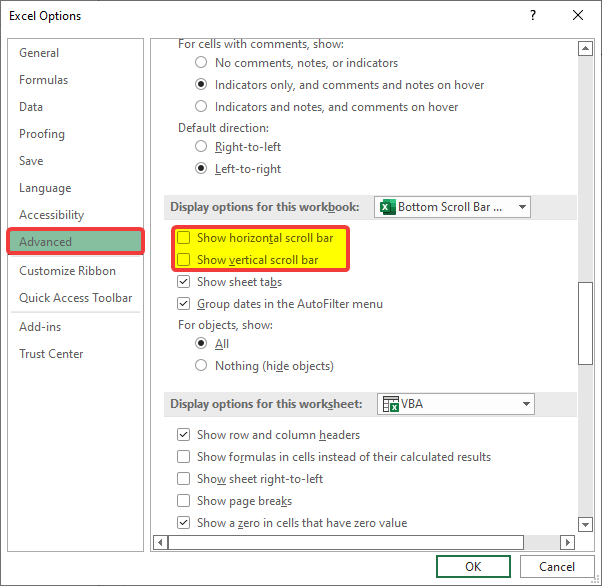
- Ja tā, pārbaudiet abas Rādīt horizontālo ritināšanas joslu un Rādīt vertikālo ritināšanas joslu kaste.
- Noklikšķiniet uz LABI pēc tam.
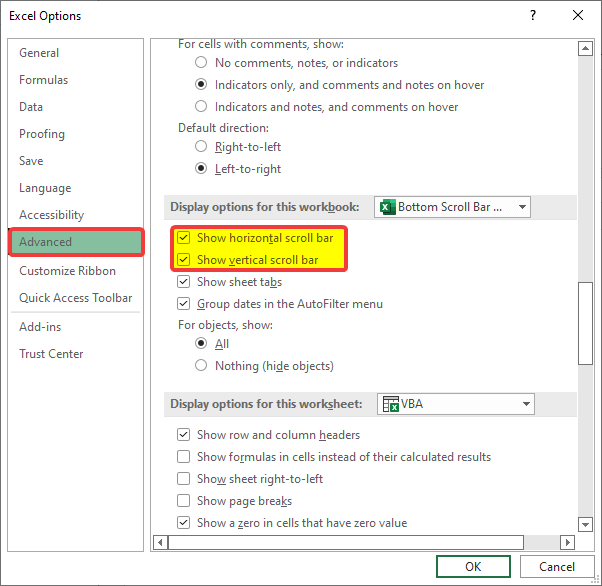
- Noklikšķinot uz LABI, redzēsiet, ka ritināšanas josla tagad atkal atrodas virs skata pogām.

Lasīt vairāk: Kā izveidot vertikālo ritināšanas joslu programmā Excel (soli pa solim)
Risinājums 2: Ieslodzes opcijas ieslēgšana no komandas Arrange All (sakārtot visu) cilnē View Tab (Skats)
Lai gan ritināšanas josla ir aktivizēta programmā Advanced opcijas, apakšējā ritināšanas josla joprojām varētu būt paslēpta, jo darblapās nav pārkārtotas plāksnes. No Skatīt cilnē mēs varētu viegli mainīt izkārtojumu Flīžu klājums .
Soļi
- Pirmkārt, no Skatīt cilnē dodieties uz Windows grupa.
- Pēc tam noklikšķiniet uz Sakārtot visus komanda.
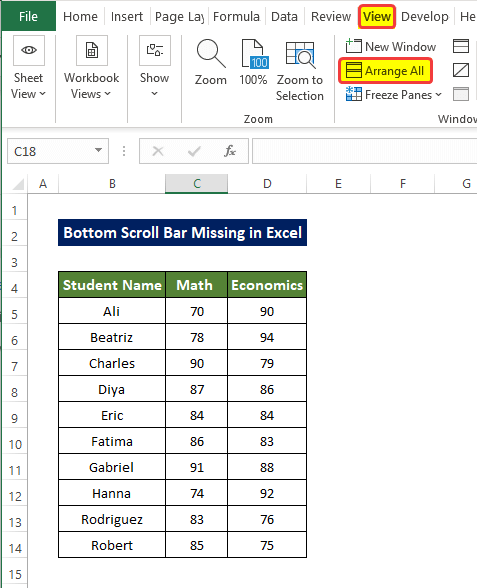
- Pēc tam tiks atvērts jauns logs kā Sakārtot logus.
- Pēc tam noklikšķiniet uz Flīžu klājums opcija Sakārtot grupa.
- Noklikšķiniet uz LABI pēc tam.
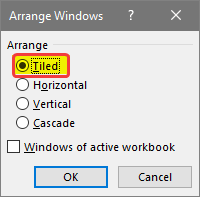
- Rezultātā tiks parādīta horizontālā ritināšanas josla.

Lasīt vairāk: Kā pielāgot ritināšanas joslu programmā Excel (5 efektīvas metodes)
3. risinājums: Paplašināt apakšējo ritināšanas joslu
Ja apakšējā ritināšanas josla ir minimizēta, horizontālā ritināšanas josla var būt neredzama pat tad, ja tā ir aktīva. Tādēļ lietotājam ir manuāli jāpalielina ritināšanas josla.
Soļi
- Vispirms jums ir jāņem vērā, vai ritināšanas josla trīs punkti ikona ir vai nav redzama.
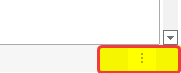
- Ja tur ir trīs punktu ikona, velciet trīs punktu ikonu pa kreisi.
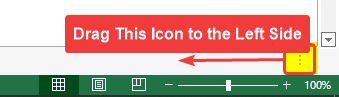
- Tad redzēsiet, ka zemāk ir pieejama horizontālā vai apakšējā ritināšanas josla.

Lasīt vairāk: [Noteikts!] Excel horizontālā ritināšanas josla nedarbojas (8 iespējamie risinājumi)
Risinājums 4: Maksimizēt Excel logu
Vietas ierobežojumu dēļ apakšējās ritināšanas joslas redzamība var būt ierobežota. Lietotājiem manuāli pareizi jāmaina loga izmērs, lai tas atbilstu ritināšanas joslai.
Soļi
- Ievērojiet, ka apakšējā horizontālā ritināšanas josla netiek pareizi parādīta.
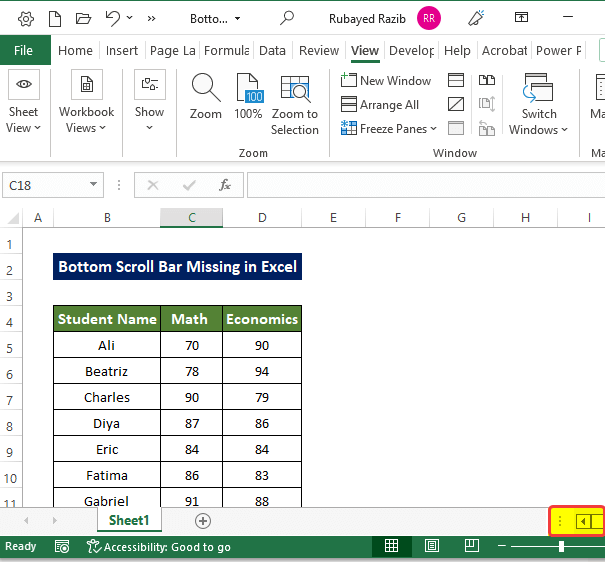
- Tagad, lai nodrošinātu labāku redzamību, noklikšķiniet uz Maksimizēt pogu Vadības poga.
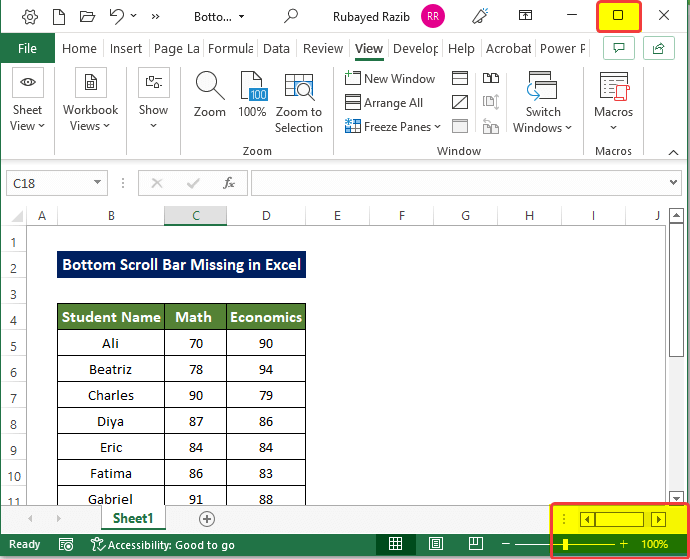
- Noklikšķinot uz Maksimizēt komandu, horizontālā ritināšanas josla būs redzama pareizi.

Risinājums Nr. 5: apakšējās ritināšanas joslas atjaunošana no konteksta izvēlnes
Vairākos gadījumos atjaunotais lietojumprogrammas logs var atrisināt apakšējās ritināšanas joslas neuzrādīšanas problēmu.
Soļi
- Lai atjaunotu lietojumprogrammas logu, vispirms ar peles labo pogu noklikšķiniet uz nosaukuma nosaukuma virsraksta Excel darbgrāmatas augšdaļā.
- Pēc klikšķa ar peles labo pogu, tiks atvērta neliela konteksta izvēlne.
- Konteksta izvēlnē noklikšķiniet uz Maksimizēt.
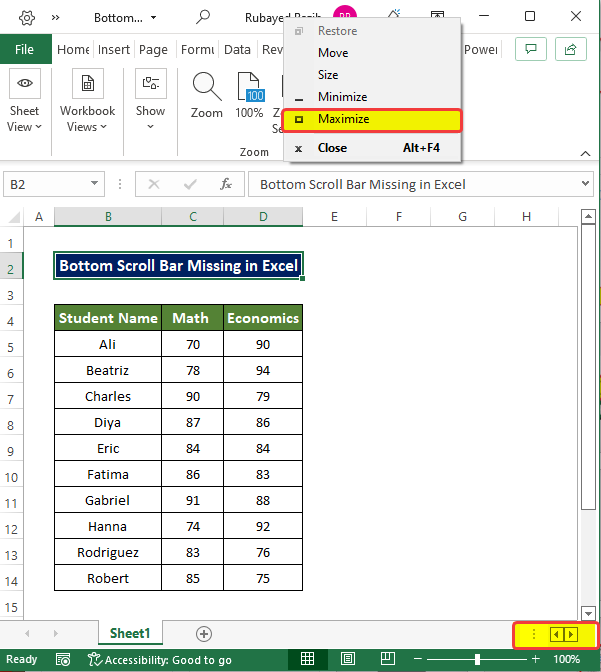
- Pēc tam, kad noklikšķinājāt uz Maksimizēt , jūs pamanīsiet, ka logs tagad ir paplašināts. Taču apakšējā ritināšanas josla joprojām ir pārāk maza, lai to pamanītu.
- Uzreiz pēc tam, kad Excel logs paplašinās, noklikšķiniet ar peles labo pogu uz tā un noklikšķiniet uz Atjaunot no konteksta izvēlnes.
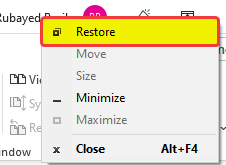
- Pēc noklikšķināšanas uz Atjaunot tagad redzēsiet, ka apakšējā ritināšanas josla ir redzama diezgan labi.

6. risinājums: Pārbaudiet ritināšanas joslas automātiskās slēpšanas opciju
Dažreiz Excel programmā var rasties problēmas ar Microsoft ritināšanas joslas opcijām displeja iestatījumos. Iestatījumu pielāgošana var nekavējoties atrisināt šo problēmu.
Soļi
- Sākumā noklikšķiniet uz Sākt ikona uzdevumu joslā.
- Pēc tam noklikšķiniet uz Iestatījumi ikona.

- Pēc tam tiek atvērts iestatījumu logs.
- Iestatījumu logā noklikšķiniet uz Meklēšanas josla un meklēt Vienkāršas piekļuves displeja iestatījumi .
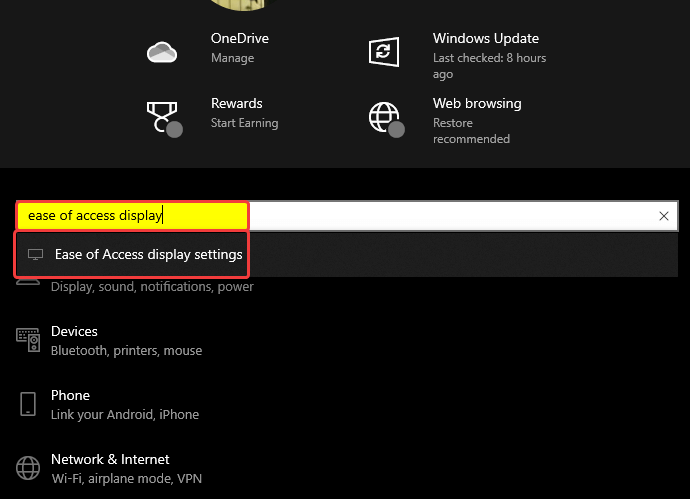
- Uzreiz pēc tam tiks atvērts jauns logs ar nosaukumu Displejs iespējas.
- Šajā logā pagrieziet Automātiski paslēpt ritināšanas joslu operētājsistēmā Windows izslēgts, ja tas ir ieslēgts iepriekš.
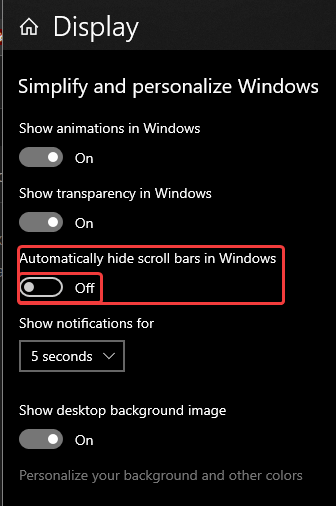
Pēc tam pamanīsiet, ka ritināšanas josla tagad atkal atrodas Excel darblapas apakšā.

7. risinājums: Microsoft Office labošana
Ātrs remonts tiek uzskatīts par tirdzniecības tipa risinājumu jebkura veida problēmām, kas saistītas ar Excel. Šī apakšējās ritināšanas joslas problēma nav izņēmums.
Soļi
- Vispirms dodieties uz Sākt izvēlni un pēc tam uz Iestatījumi .
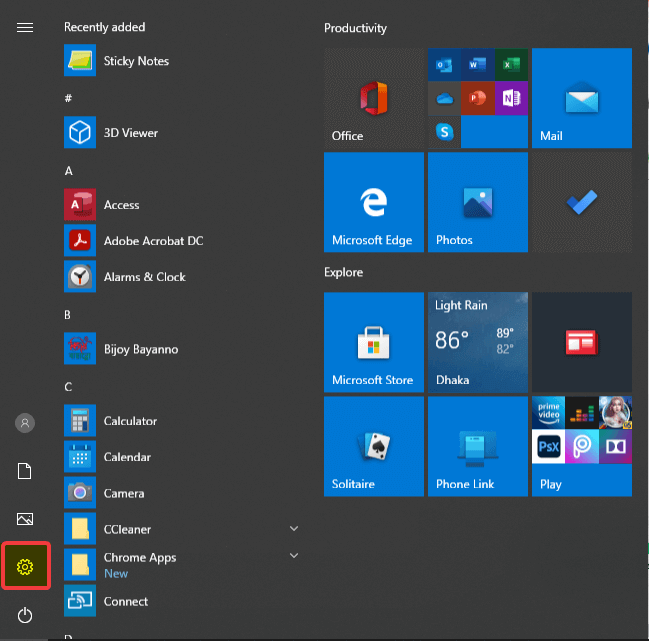
- Pēc tam Iestatījumi logā noklikšķiniet uz Aplikācijas iespējas.
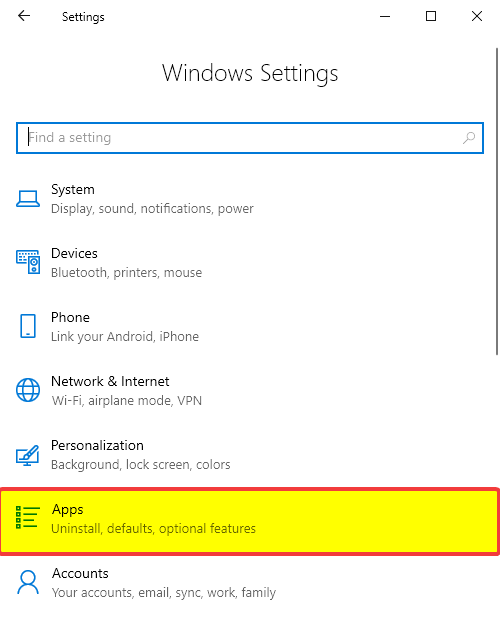
- Tālāk, sadaļā Aplikācijas un funkcijas logā meklējiet Birojs meklēšanas joslā.
- Pēc tam noklikšķiniet uz versijas MS Office instalēta datorā un pēc tam noklikšķiniet uz Modificēt.
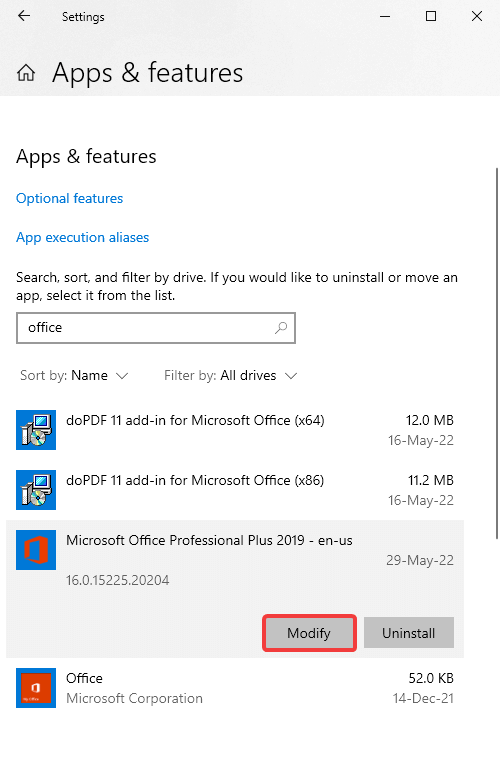
- Noklikšķinot uz modificēt, tiks atvērts jauns logs ar nosaukumu Kā vēlaties salabot biroja programmas .
- Pēc tam izvēlieties Ātrs remonts, un pēc tam noklikšķiniet uz Remonts.
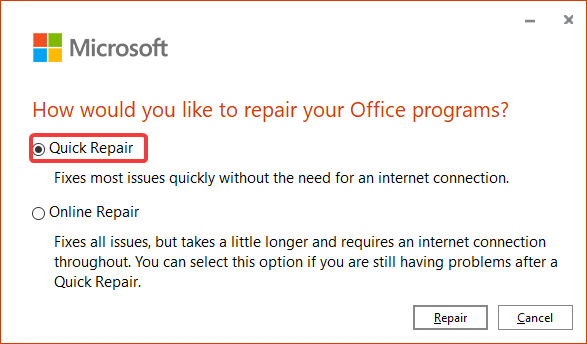
- Tagad zem darblapas, tieši virs skata pogām, ir redzama jauna ritināšanas josla.
Lasīt vairāk: [Atrisināts!] Ritināšanas josla nedarbojas programmā Excel (5 vienkārši labojumi)
Secinājums
Apkopojot to, jautājums "Excel programmā trūkst apakšējās ritināšanas joslas" šeit ir atbildēts 7 dažādos veidos. Sākot ar to, ka, izmantojot Ieslēgšana no uzlabotās opcijas, pēc tam pārkārtojot flīzes, maksimizējot, mainot lielumu un atjaunojot lietojumprogrammas logu. Visbeidzot parādot Excel ātrās labošanas iespēju.
Jūtieties brīvi uzdot jebkādus jautājumus vai atsauksmes, izmantojot komentāru sadaļu. Jebkurš ieteikums, lai uzlabotu ExcelWIKI kopiena būs augsti vērtējama.

